鼠标、软驱打、印机、硬盘、风扇问题与答案大全
计算机维护问答题
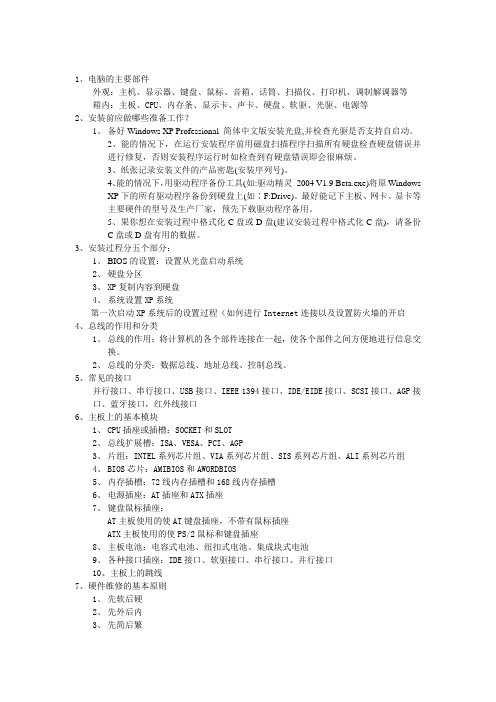
1、电脑的主要部件外观:主机、显示器、键盘、鼠标、音箱、话筒、扫描仪、打印机、调制解调器等箱内:主板、CPU、内存条、显示卡、声卡、硬盘、软驱、光驱、电源等2、安装前应做哪些准备工作?1、备好Windows XP Professional 简体中文版安装光盘,并检查光驱是否支持自启动。
2、能的情况下,在运行安装程序前用磁盘扫描程序扫描所有硬盘检查硬盘错误并进行修复,否则安装程序运行时如检查到有硬盘错误即会很麻烦。
3、纸张记录安装文件的产品密匙(安装序列号)。
4、能的情况下,用驱动程序备份工具(如:驱动精灵2004 V1.9 Beta.exe)将原WindowsXP下的所有驱动程序备份到硬盘上(如∶F:Drive)。
最好能记下主板、网卡、显卡等主要硬件的型号及生产厂家,预先下载驱动程序备用。
5、果你想在安装过程中格式化C盘或D盘(建议安装过程中格式化C盘),请备份C盘或D盘有用的数据。
3、安装过程分五个部分:1、BIOS的设置:设置从光盘启动系统2、硬盘分区3、XP复制内容到硬盘4、系统设置XP系统第一次启动XP系统后的设置过程(如何进行Internet连接以及设置防火墙的开启4、总线的作用和分类1、总线的作用:将计算机的各个部件连接在一起,使各个部件之间方便地进行信息交换。
2、总线的分类:数据总线、地址总线、控制总线。
5、常见的接口并行接口、串行接口、USB接口、IEEE 1394接口、IDE/EIDE接口、SCSI接口、AGP接口、蓝牙接口,红外线接口6、主板上的基本模块1、CPU插座或插槽:SOCKET和SLOT2、总线扩展槽:ISA、VESA、PCI、AGP3、片组:INTEL系列芯片组、VIA系列芯片组、SIS系列芯片组、ALI系列芯片组4、BIOS芯片:AMIBIOS和AWORDBIOS5、内存插槽:72线内存插槽和168线内存插槽6、电源插座:AT插座和ATX插座7、键盘鼠标插座:AT主板使用的使AT键盘插座,不带有鼠标插座ATX主板使用的使PS/2鼠标和键盘插座8、主板电池:电容式电池、纽扣式电池、集成块式电池9、各种接口插座:IDE接口、软驱接口、串行接口、并行接口10、主板上的跳线7、硬件维修的基本原则1、先软后硬2、先外后内3、先简后繁4、先大后小8、硬件维修的基本方法1、直接观察法2、简单插拔法3、逐一插拔法4、替换法5、内存交换法9、硬件维修的基本步骤1、观察故障现象2、进行常规检查:检查系统硬件安装、检查系统CMOS设置、检查计算机病毒3、查找故障部件4、进行故障处理10、硬件维修的注意事项1、切断电源2、防止静电3、禁用蛮力4、做好标记11、微机故障检测流程1、打开电源2、检查电源风扇是否转动3、检查屏幕有无显示4、检查显示是否正常5、检查自检信息6、检查系统启动信息7、检查系统启动是否正常8、检查声音是否正常9、检查光驱是否正常10、检查MODEM是否正常11、检查系统运行时是否稳定12、我们在设置CMOS时,只简单地做哪些设置?1、设置出厂设定值2、检验硬盘参数3、设置启动顺序4、如果有必要可以设置密码13、光驱使用时需要注意哪些问题?答:一般应注意下面几点:(1)注意不要让光驱受到撞击、震荡,因为光驱的激光头是非常脆弱的。
计算机硬件面试题库及答案
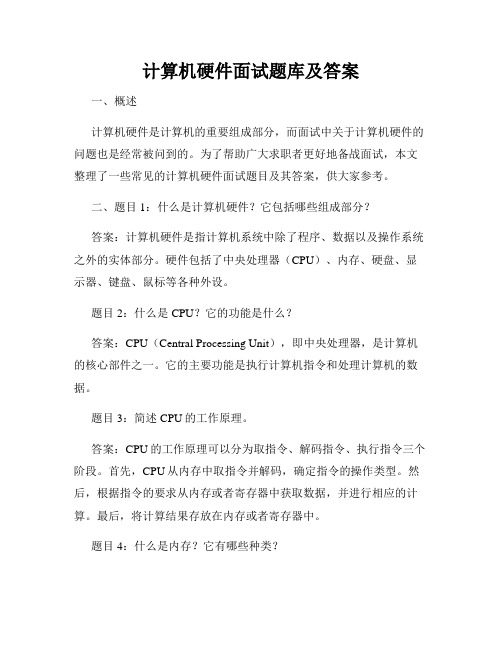
计算机硬件面试题库及答案一、概述计算机硬件是计算机的重要组成部分,而面试中关于计算机硬件的问题也是经常被问到的。
为了帮助广大求职者更好地备战面试,本文整理了一些常见的计算机硬件面试题目及其答案,供大家参考。
二、题目1:什么是计算机硬件?它包括哪些组成部分?答案:计算机硬件是指计算机系统中除了程序、数据以及操作系统之外的实体部分。
硬件包括了中央处理器(CPU)、内存、硬盘、显示器、键盘、鼠标等各种外设。
题目2:什么是CPU?它的功能是什么?答案:CPU(Central Processing Unit),即中央处理器,是计算机的核心部件之一。
它的主要功能是执行计算机指令和处理计算机的数据。
题目3:简述CPU的工作原理。
答案:CPU的工作原理可以分为取指令、解码指令、执行指令三个阶段。
首先,CPU从内存中取指令并解码,确定指令的操作类型。
然后,根据指令的要求从内存或者寄存器中获取数据,并进行相应的计算。
最后,将计算结果存放在内存或者寄存器中。
题目4:什么是内存?它有哪些种类?答案:内存是计算机中用于存储数据和程序的部件。
根据数据的存取方式,内存可以分为随机存取存储器(RAM)和只读存储器(ROM)。
根据存取速度和价格,内存可以分为主存和辅存。
常见的内存种类有DRAM、SDRAM、SRAM等。
题目5:什么是硬盘?有哪些常见的硬盘接口?答案:硬盘是计算机中用于存储数据的磁盘设备。
常见的硬盘接口有IDE(ATA)、SATA、SCSI等。
题目6:什么是显卡?它的作用是什么?答案:显卡是计算机中负责输出图像信号的硬件设备。
它的作用是将计算机内部的图像数据转化为可显示的图像信号,并输出到显示器上进行显示。
题目7:计算机的主频是什么?它和计算机的性能有什么关系?答案:计算机的主频是指CPU内部时钟的频率,单位为赫兹(Hz)。
主频与计算机的性能有一定的关系,主频越高,CPU每秒钟可以执行的指令数也就越多,计算机的处理速度也就越快。
计算机硬件面试题及答案

计算机硬件面试题及答案一、选择题1. 以下哪个部件不属于计算机的输入设备?A. 键盘B. 鼠标C. 显示器D. 扫描仪答案:C2. CPU的中文全称是什么?A. 中央处理器B. 存储器C. 显示器D. 打印机答案:A3. 以下哪个选项是计算机硬件的组成部分?A. 操作系统B. 应用软件C. 电源D. 网络协议答案:C二、填空题1. 计算机硬件系统的核心是________,它负责解释和执行程序中的指令。
答案:中央处理器(CPU)2. 计算机的内存分为________和________,其中________用于临时存储数据。
答案:RAM(随机存取存储器)、ROM(只读存储器)、RAM3. 计算机的硬盘驱动器通常缩写为________。
答案:HDD三、简答题1. 请简述计算机主板的主要功能。
答案:计算机主板是连接和协调计算机各个硬件部件的中心平台。
它为CPU、内存、硬盘、显卡等部件提供接口,并通过总线传输数据和电源,确保计算机系统的正常运行。
2. 什么是固态硬盘(SSD),它与传统硬盘(HDD)相比有哪些优势?答案:固态硬盘(SSD)是一种使用闪存作为存储介质的硬盘,它没有机械部件,因此读写速度快、耐用性强、功耗低、噪音小。
与传统硬盘(HDD)相比,SSD在数据存取速度、抗震动能力、功耗和噪音控制方面都有明显优势。
四、论述题1. 论述计算机硬件升级对系统性能的影响。
答案:计算机硬件升级可以显著提升系统性能。
例如,升级CPU可以提高计算速度,升级内存可以增加多任务处理能力,升级显卡可以改善图形处理能力。
此外,硬盘升级到SSD可以加快数据读写速度,从而减少程序加载时间。
不过,硬件升级也需要考虑兼容性和性价比,以确保投资的有效性。
计算机组装面试题及答案

计算机组装面试题及答案一、选择题1. 计算机的主要组成部件包括以下哪些?A. 中央处理器(CPU)B. 内存(RAM)C. 硬盘(HDD/SSD)D. 所有选项答案:D2. 下列哪个选项不是计算机的输入设备?A. 键盘B. 鼠标C. 显示器D. 打印机答案:D3. 在计算机组装过程中,以下哪个步骤是不必要的?A. 安装CPUB. 安装内存条C. 连接电源线D. 安装操作系统答案:D二、填空题1. 计算机的中央处理器(CPU)是计算机的______,负责执行程序指令。
答案:大脑2. 计算机的内存(RAM)是计算机的______,用于临时存储数据和程序。
答案:工作记忆3. 计算机的硬盘(HDD/SSD)是计算机的______,用于长期存储数据。
答案:存储器三、简答题1. 请简述计算机组装的基本步骤。
答案:计算机组装的基本步骤包括:准备工具和部件、安装CPU、安装CPU散热器、安装内存条、安装主板、安装电源、安装硬盘、连接数据线和电源线、安装显卡、组装机箱、连接外部设备、安装操作系统。
2. 为什么在组装计算机时需要考虑兼容性问题?答案:在组装计算机时需要考虑兼容性问题,因为不同的硬件组件可能有不同的接口标准和性能要求。
例如,CPU需要与主板的插槽类型相匹配,内存条需要与主板支持的内存类型和速度相兼容。
不兼容的组件可能导致计算机无法正常启动或运行不稳定。
四、论述题1. 论述计算机组装过程中对散热系统的重视程度及其重要性。
答案:在计算机组装过程中,对散热系统的重视程度至关重要。
良好的散热系统可以确保计算机组件在运行时保持适当的温度,避免过热导致的性能下降、硬件损坏甚至系统崩溃。
散热系统包括散热器、风扇、散热膏等组件,它们共同工作以提高散热效率。
在组装时,应选择合适的散热器和风扇,并确保它们正确安装,以实现最佳散热效果。
此外,定期清理灰尘和更换散热膏也是维护散热系统的重要措施。
计算机组装与维护试题及答案06--问答题
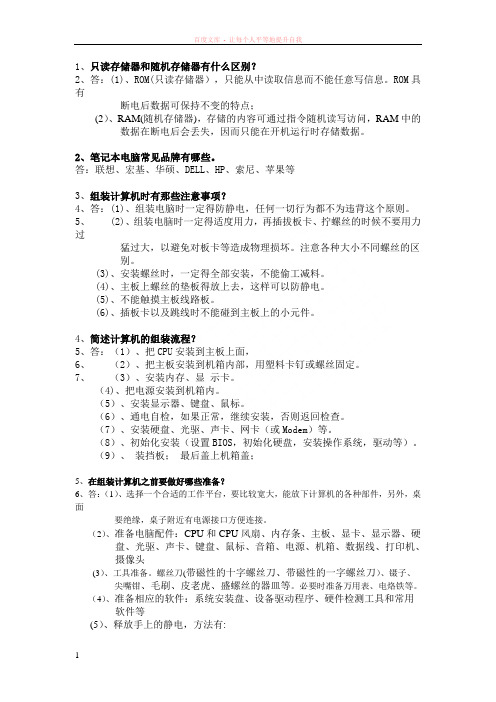
1、只读存储器和随机存储器有什么区别?2、答:(1)、ROM(只读存储器),只能从中读取信息而不能任意写信息。
ROM具有断电后数据可保持不变的特点;(2)、RAM(随机存储器),存储的内容可通过指令随机读写访问,RAM中的数据在断电后会丢失,因而只能在开机运行时存储数据。
2、笔记本电脑常见品牌有哪些。
答:联想、宏基、华硕、DELL、HP、索尼、苹果等3、组装计算机时有那些注意事项?4、答:(1)、组装电脑时一定得防静电,任何一切行为都不为违背这个原则。
5、 (2)、组装电脑时一定得适度用力,再插拔板卡、拧螺丝的时候不要用力过猛过大,以避免对板卡等造成物理损坏。
注意各种大小不同螺丝的区别。
(3)、安装螺丝时,一定得全部安装,不能偷工减料。
(4)、主板上螺丝的垫板得放上去,这样可以防静电。
(5)、不能触摸主板线路板。
(6)、插板卡以及跳线时不能碰到主板上的小元件。
4、简述计算机的组装流程?5、答:(1)、把CPU安装到主板上面,6、(2)、把主板安装到机箱内部,用塑料卡钉或螺丝固定。
7、(3)、安装内存、显示卡。
(4)、把电源安装到机箱内。
(5)、安装显示器、键盘、鼠标。
(6)、通电自检,如果正常,继续安装,否则返回检查。
(7)、安装硬盘、光驱、声卡、网卡(或Modem)等。
(8)、初始化安装(设置BIOS,初始化硬盘,安装操作系统,驱动等)。
(9)、装挡板;最后盖上机箱盖;5、在组装计算机之前要做好哪些准备?6、答:(1)、选择一个合适的工作平台,要比较宽大,能放下计算机的各种部件,另外,桌面要绝缘,桌子附近有电源接口方便连接。
(2)、准备电脑配件:CPU和CPU风扇、内存条、主板、显卡、显示器、硬盘、光驱、声卡、键盘、鼠标、音箱、电源、机箱、数据线、打印机、摄像头(3)、工具准备。
螺丝刀(带磁性的十字螺丝刀、带磁性的一字螺丝刀)、镊子、尖嘴钳、毛刷、皮老虎、盛螺丝的器皿等。
必要时准备万用表、电烙铁等。
计算机维修面试题及答案

计算机维修面试题及答案一、介绍计算机维修是一项重要的技能,对于维修人员来说,面试环节是展示他们专业知识和技能的机会。
本文将介绍一些常见的计算机维修面试题及其答案,帮助读者更好地准备面试。
二、硬件维修题目及答案1. 请简要描述计算机启动时的硬件自检过程。
答案:计算机启动时会进行自我诊断,检测硬件设备是否正常。
这个过程被称为Power-on Self Test (POST)。
POST检测的内容包括主板、内存、硬盘、显卡等。
如果有错误发现,计算机会通过蜂鸣声、报错信息等方式提醒用户。
2. 描述一下硬盘的工作原理。
答案:硬盘是计算机的主要数据存储设备。
它通过旋转磁盘片和移动磁头读写数据。
当计算机需要读取数据时,磁头会定位到磁盘中对应的位置,读取数据传输给计算机进行处理。
写入数据时,硬盘会将数据写入磁盘相应的磁道。
3. 当计算机无法启动时,你会采取哪些步骤来排查问题?答案:首先,我会检查电源线是否插紧,保证电源供电正常。
然后,检查硬盘和内存是否插好,并确保它们没有损坏。
接下来,检查显示器连接是否稳固,以保证显示器正常工作。
如果问题依然存在,我会使用故障诊断工具来检测问题所在,并寻求其他维修工具或专家的帮助。
三、操作系统维修题目及答案1. 描述一下操作系统的作用。
答案:操作系统是计算机的核心软件,它管理和控制计算机的硬件和软件资源。
它为用户提供了一个友好的界面,用于操作计算机和运行应用程序。
操作系统还负责资源分配、进程管理、文件管理等工作,以实现计算机的高效运行。
2. 解释一下计算机死机的概念及可能的原因。
答案:计算机死机是指计算机无法响应用户的操作,停止运行的状态。
可能的原因包括硬件故障、软件冲突、病毒感染等。
例如,内存溢出、驱动程序错误、操作系统错误等都可能导致计算机死机。
3. 当操作系统出现蓝屏错误时,你会如何处理?答案:首先,我会记录蓝屏中显示的错误代码和相关信息。
然后,尝试重启计算机,看是否能够解决问题。
计算机维修面试题目及答案
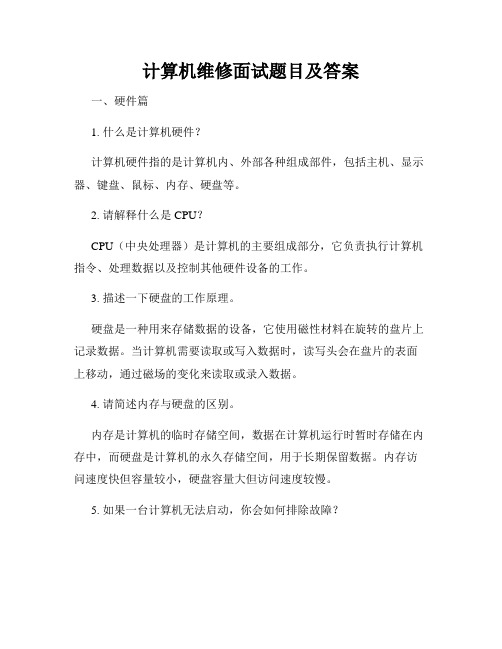
计算机维修面试题目及答案一、硬件篇1. 什么是计算机硬件?计算机硬件指的是计算机内、外部各种组成部件,包括主机、显示器、键盘、鼠标、内存、硬盘等。
2. 请解释什么是CPU?CPU(中央处理器)是计算机的主要组成部分,它负责执行计算机指令、处理数据以及控制其他硬件设备的工作。
3. 描述一下硬盘的工作原理。
硬盘是一种用来存储数据的设备,它使用磁性材料在旋转的盘片上记录数据。
当计算机需要读取或写入数据时,读写头会在盘片的表面上移动,通过磁场的变化来读取或录入数据。
4. 请简述内存与硬盘的区别。
内存是计算机的临时存储空间,数据在计算机运行时暂时存储在内存中,而硬盘是计算机的永久存储空间,用于长期保留数据。
内存访问速度快但容量较小,硬盘容量大但访问速度较慢。
5. 如果一台计算机无法启动,你会如何排除故障?首先,检查电源线是否插好,并确保电源正常工作。
然后检查数据线和电源线是否连接稳固。
如果问题仍然存在,可以尝试重启计算机,以及检查硬件设备是否损坏。
二、操作系统篇1. 解释什么是操作系统?操作系统是计算机系统的核心软件,负责管理计算机的硬件资源和软件资源,提供给用户和应用程序一个统一的界面。
2. 列举几种常见的操作系统。
常见的操作系统包括Windows、macOS、Linux等。
3. 描述一下操作系统的启动过程。
当计算机启动时,操作系统会首先加载到计算机的内存中。
然后,它会初始化计算机的硬件设备,并加载其他系统程序和驱动程序。
最后,操作系统会准备就绪,并等待用户输入。
4. 请解释进程与线程的区别。
进程是计算机中正在运行的一个程序的实例,它拥有独立的内存空间和资源。
而线程是进程中的一个执行单位,多线程可以在一个进程中同时执行多个任务。
5. 什么是文件系统?文件系统是操作系统用来组织和管理计算机文件的一种机制,它定义了文件的存储结构和访问方式。
三、网络篇1. 请解释什么是IP地址。
IP地址是计算机在网络中的唯一标识,它用来定位和识别网络中的设备。
电脑问题疑难80问
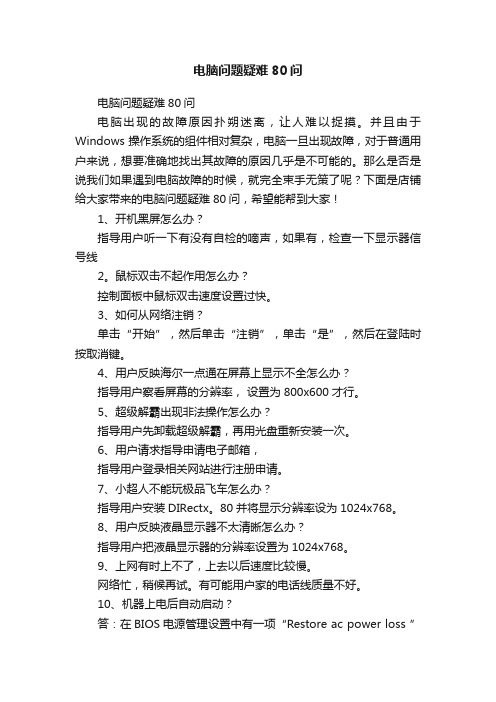
电脑问题疑难80问电脑问题疑难80问电脑出现的故障原因扑朔迷离,让人难以捉摸。
并且由于Windows操作系统的组件相对复杂,电脑一旦出现故障,对于普通用户来说,想要准确地找出其故障的原因几乎是不可能的。
那么是否是说我们如果遇到电脑故障的时候,就完全束手无策了呢?下面是店铺给大家带来的电脑问题疑难80问,希望能帮到大家!1、开机黑屏怎么办?指导用户听一下有没有自检的嘀声,如果有,检查一下显示器信号线2。
鼠标双击不起作用怎么办?控制面板中鼠标双击速度设置过快。
3、如何从网络注销?单击“开始”,然后单击“注销”,单击“是”,然后在登陆时按取消键。
4、用户反映海尔一点通在屏幕上显示不全怎么办?指导用户察看屏幕的分辨率,设置为800x600才行。
5、超级解霸出现非法操作怎么办?指导用户先卸载超级解霸,再用光盘重新安装一次。
6、用户请求指导申请电子邮箱,指导用户登录相关网站进行注册申请。
7、小超人不能玩极品飞车怎么办?指导用户安装DIRectx。
80并将显示分辨率设为1024x768。
8、用户反映液晶显示器不太清晰怎么办?指导用户把液晶显示器的分辨率设置为1024x768。
9、上网有时上不了,上去以后速度比较慢。
网络忙,稍候再试。
有可能用户家的电话线质量不好。
10、机器上电后自动启动?答:在BIOS电源管理设置中有一项“Restore ac power loss ”将其设为DISABLED就可以了。
11、用户不想听到MODEM的声音怎么办?指导用户在设备管理器中把MODEM的扬声器关闭。
12、用户需要清除地址栏中曾经访问过的旧网址怎么办?指导用户清除WINDOWS下INTERNET临时文件夹13、用户反映显示器桌面图标没有了?分析:此故障有可能为用户误操作造成。
解决方法:用鼠标点击右键,点属性、然后点击效果,看(按WEB页桌面时隐藏图标)前是否选中,将其取消选中即可。
图标出现。
14、用户反映电脑右下角喇叭不见了?解决方法:打开控制面板、打开多媒体、选中在任务栏中音量控制即可。
电脑软硬件常见故障及解决方案

电脑软硬件常见故障及解决方案电脑作为现代人生活中必不可少的工具,经常会遭遇软硬件故障。
下面我将介绍一些电脑常见故障及解决方案。
一、软件故障:1.系统崩溃:当系统停止响应或蓝屏时,可能是系统崩溃。
解决方法是重新启动电脑,如果问题仍然存在,可以尝试进入安全模式或运行系统修复工具修复系统文件。
2.病毒感染:病毒可以导致电脑运行缓慢、文件损坏等问题。
解决方法是安装杀毒软件进行全盘扫描,清除病毒,并定期更新病毒数据库。
3.网络连接问题:如果电脑无法上网,可能是网络设置有问题。
解决方法是检查网络设置,确保IP地址、DNS等配置正确,或者重置网络设置。
二、硬件故障:1.电脑不开机:如果电脑无法开机,可能是电源问题。
解决方法包括检查电源线是否插好,电源开关是否打开,更换坏掉的电源等。
2.硬盘故障:当硬盘出现噪音、无法被识别或读写速度慢时,可能是硬盘出现故障。
解决方法是备份重要数据,更换坏掉的硬盘,并进行格式化和系统重装。
3.内存故障:内存故障会导致电脑运行缓慢或死机。
解决方法是重新插拔内存条,确保其连接稳固,并使用内存测试工具检测内存是否有问题。
4.显卡故障:当显示器出现花屏、闪屏或无法显示图像时,可能是显卡故障。
解决方法是重新插拔显卡,确保连接良好,并更新显卡驱动程序。
5.键盘或鼠标故障:当键盘或鼠标无法正常工作时,可能是连接问题或驱动程序问题。
解决方法是检查连接是否正常,如果是驱动程序问题,可以尝试重新安装驱动程序。
三、维护保养:1.定期清理电脑:电脑内部会积累灰尘,导致散热不良,影响电脑性能。
定期清理电脑,包括清理机箱内部灰尘、清理键盘、鼠标等外部设备。
2.及时更新系统和驱动程序:系统和驱动程序的更新可以修复已知的问题和漏洞,提升系统稳定性和兼容性,建议及时进行更新。
3.注意电脑使用环境:避免在潮湿或尘土较多的环境中使用电脑,这样可以减少硬件故障的发生。
总结起来,软硬件故障是电脑使用中常见的问题,但大部分故障都可以通过简单的操作解决。
12计算机故障诊断与排除(题目与答案)
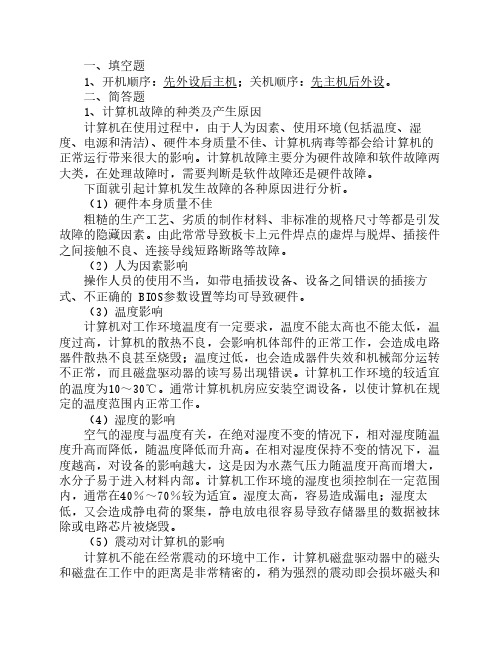
一、填空题1、开机顺序:先外设后主机;关机顺序:先主机后外设。
二、简答题1、计算机故障的种类及产生原因计算机在使用过程中,由于人为因素、使用环境(包括温度、湿度、电源和清洁)、硬件本身质量不佳、计算机病毒等都会给计算机的正常运行带来很大的影响。
计算机故障主要分为硬件故障和软件故障两大类,在处理故障时,需要判断是软件故障还是硬件故障。
下面就引起计算机发生故障的各种原因进行分析。
(1)硬件本身质量不佳粗糙的生产工艺、劣质的制作材料、非标准的规格尺寸等都是引发故障的隐藏因素。
由此常常导致板卡上元件焊点的虚焊与脱焊、插接件之间接触不良、连接导线短路断路等故障。
(2)人为因素影响操作人员的使用不当,如带电插拔设备、设备之间错误的插接方式、不正确的 BIOS参数设置等均可导致硬件。
(3)温度影响计算机对工作环境温度有一定要求,温度不能太高也不能太低,温度过高,计算机的散热不良,会影响机体部件的正常工作,会造成电路器件散热不良甚至烧毁;温度过低,也会造成器件失效和机械部分运转不正常,而且磁盘驱动器的读写易出现错误。
计算机工作环境的较适宜的温度为10~30℃。
通常计算机机房应安装空调设备,以使计算机在规定的温度范围内正常工作。
(4)湿度的影响空气的湿度与温度有关,在绝对湿度不变的情况下,相对湿度随温度升高而降低,随温度降低而升高。
在相对湿度保持不变的情况下,温度越高,对设备的影响越大,这是因为水蒸气压力随温度开高而增大,水分子易于进入材料内部。
计算机工作环境的湿度也须控制在一定范围内,通常在40%~70%较为适宜。
湿度太高,容易造成漏电;湿度太低,又会造成静电荷的聚集,静电放电很容易导致存储器里的数据被抹除或电路芯片被烧毁。
(5)震动对计算机的影响计算机不能在经常震动的环境中工作,计算机磁盘驱动器中的磁头和磁盘在工作中的距离是非常精密的,稍为强烈的震动即会损坏磁头和磁盘,使设备不能正常、稳定地工作。
(6)粉尘对计算机的影响计算机设备中最怕灰尘的是磁盘存储器,若灰尘进入盘中,将会造成“读”、“写”错误,虽然看起来计算机的其它部件仍在正常运转,但已经失去意义。
电脑常见的外部设备问题及解决方法

电脑常见的外部设备问题及解决方法电脑已经成为现代生活中必不可少的一部分,而外部设备如键盘、鼠标、打印机等则是我们与电脑进行交互的重要工具。
然而,使用这些外部设备时,我们常常会遇到一些问题,影响到我们的正常使用。
本文将介绍一些常见的电脑外部设备问题,并提供相应的解决方法。
一、键盘问题及解决方法键盘是我们进行文字输入的主要工具,常常使用时会出现按键无响应、按键错位等问题。
1. 按键无响应:当我们按下键盘上的某个键时,发现电脑没有任何反应。
这可能是由于键盘连接不良、驱动程序问题或者键盘故障所致。
解决方法:首先,检查键盘的连接是否牢固,可以尝试重新插拔连接线。
其次,更新键盘驱动程序,可以在设备管理器中找到相应的驱动更新选项。
如果以上方法都无效,可能需要更换键盘。
2. 按键错位:有时我们按下键盘上的某个键,却在屏幕上显示出一个不同的字符。
这通常是由于键盘布局设置错误所致。
解决方法:在Windows操作系统中,可以通过控制面板中的“区域和语言选项”进行键盘布局的调整。
选择合适的键盘布局,确保与实际键盘相匹配即可。
二、鼠标问题及解决方法鼠标是我们进行操作的重要工具,但有时候会出现鼠标无法移动、光标跳跃等问题。
1. 鼠标无法移动:当我们移动鼠标时,发现光标没有随之移动。
这可能是由于鼠标连接问题、驱动程序问题或者鼠标本身故障所致。
解决方法:首先,检查鼠标的连接是否牢固,可以尝试重新插拔连接线。
其次,更新鼠标驱动程序,可以在设备管理器中找到相应的驱动更新选项。
如果以上方法都无效,可能需要更换鼠标。
2. 光标跳跃:有时我们在使用鼠标进行操作时,光标会突然跳跃到屏幕的某个位置,影响我们的正常操作。
解决方法:这通常是由于鼠标底部有灰尘或者污垢所致。
可以使用清洁剂和软毛刷清洁鼠标底部,确保没有任何杂质干扰。
三、打印机问题及解决方法打印机是我们进行文件输出的重要设备,但有时候会出现打印速度慢、卡纸等问题。
1. 打印速度慢:当我们进行打印时,发现打印速度非常缓慢,耗费了很长时间。
计算机维护问答题(1)

1、简述计算机的组装流程?答:1、把CPU安装到主板上面,电源安装到机箱内。
2、把主板安装到机箱内部,用塑料卡钉或螺丝固定。
3、安装内存、显示卡。
4、安装显示器、键盘、鼠标。
5、通电自检,如果正常,继续安装,否则返回检查。
6、安装硬盘、软驱、光驱、声卡、网卡(或Modem)等。
7、初始化安装(设置BIOS,初始化硬盘,安装操作系统,驱动等)。
8. 装挡板;最后盖上机箱盖;7、组装计算机时有那些注意事项?答:1、组装电脑时一定得防静电,任何一切行为都不为违背这个原则。
2、组装电脑时一定得适度用力,再插拔板卡、拧螺丝的时候不要用力过猛过大,以避免对板卡等造成物理损坏。
注意各种大小不同螺丝的区别。
3、安装螺丝时,一定得全部安装,不能偷工减料。
4、主板上螺丝的垫板得放上去,这样可以防静电。
5、不能触摸主板线路板。
6、插板卡以及跳线时不能碰到主板上的小元件。
2、在计算机使用过程中,如果显卡出现故障,应如何检修?答:1、切断电源,打开机箱检查显卡是否安装正确,显卡与主板插槽是否接触良好;2、显示卡或插槽是否因使用时间长而积尘太多;3、显示卡上的芯片是否有烧焦、开裂的痕迹;3、如何进行主机板卡的清洁维护?答:首先,细心地用小刷子刷去机箱内部灰尘的同时也要清除各种板卡上面的灰尘;其次,各种板卡严禁在带电的情况下拔出或插入,以免造成板卡损坏;另外,在空档位应该加上金属挡片,即可避免灰尘进入,又可屏蔽电磁辐射。
4、硬盘的硬件维护包括哪些方面?答:1、硬盘在工作时,不应直接按电源开关进行关机,突然断电,可能会造成硬盘数据丢失,甚至会造成磁盘损坏等严重后果。
2、不要在高温、过度潮湿、强磁场的环境中使用硬盘。
3、使用硬盘时要避免振动。
4、硬盘要防尘埃。
23、为了避免感染计算机病毒,在平时的使用中要注意哪些问题?答:1、专机专用;2、经常进行系统备份;3、不要使用盗版软件;4、控制U盘使用,使用软盘前要杀毒;5、经常杀毒,安装杀毒软件5、如何通过维护和保养来减少光盘驱动器故障的发生?答:在平时的使用中要注意防震、防尘;保持光驱水平放置;不要随意拆洗光盘驱动器;操作时要轻;不用时及时将盘片取出;不要使用质量差的光盘;减少使用时间;注意散热;另外还要规范操作。
电脑鼠标.软驱.打印机.硬盘.风扇常见故障处理方法详解(2-2)
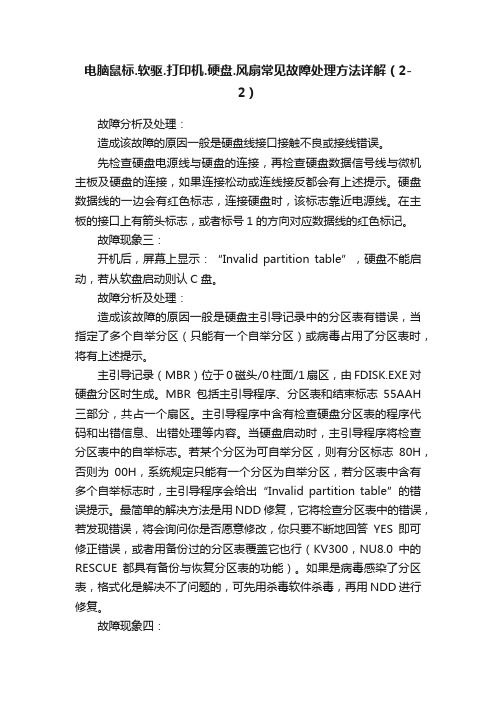
电脑鼠标.软驱.打印机.硬盘.风扇常见故障处理方法详解(2-2)故障分析及处理:造成该故障的原因一般是硬盘线接口接触不良或接线错误。
先检查硬盘电源线与硬盘的连接,再检查硬盘数据信号线与微机主板及硬盘的连接,如果连接松动或连线接反都会有上述提示。
硬盘数据线的一边会有红色标志,连接硬盘时,该标志靠近电源线。
在主板的接口上有箭头标志,或者标号1的方向对应数据线的红色标记。
故障现象三:开机后,屏幕上显示:“Invalid partition table”,硬盘不能启动,若从软盘启动则认C盘。
故障分析及处理:造成该故障的原因一般是硬盘主引导记录中的分区表有错误,当指定了多个自举分区(只能有一个自举分区)或病毒占用了分区表时,将有上述提示。
主引导记录(MBR)位于0磁头/0柱面/1扇区,由FDISK.EXE对硬盘分区时生成。
MBR包括主引导程序、分区表和结束标志55AAH 三部分,共占一个扇区。
主引导程序中含有检查硬盘分区表的程序代码和出错信息、出错处理等内容。
当硬盘启动时,主引导程序将检查分区表中的自举标志。
若某个分区为可自举分区,则有分区标志80H,否则为00H,系统规定只能有一个分区为自举分区,若分区表中含有多个自举标志时,主引导程序会给出“Invalid partition table”的错误提示。
最简单的解决方法是用NDD修复,它将检查分区表中的错误,若发现错误,将会询问你是否愿意修改,你只要不断地回答YES即可修正错误,或者用备份过的分区表覆盖它也行(KV300,NU8.0中的RESCUE都具有备份与恢复分区表的功能)。
如果是病毒感染了分区表,格式化是解决不了问题的,可先用杀毒软件杀毒,再用NDD进行修复。
故障现象四:开机后自检完毕,从硬盘启动时死机或者屏幕上显示:“No ROM Basic,System Halted”。
故障分析及处理:造成该故障的原因一般是引导程序损坏或被病毒感染,或是分区表中无自举标志,或是结束标志55AAH被改写。
菜鸟必读之电脑疑难杂症在线解答集锦
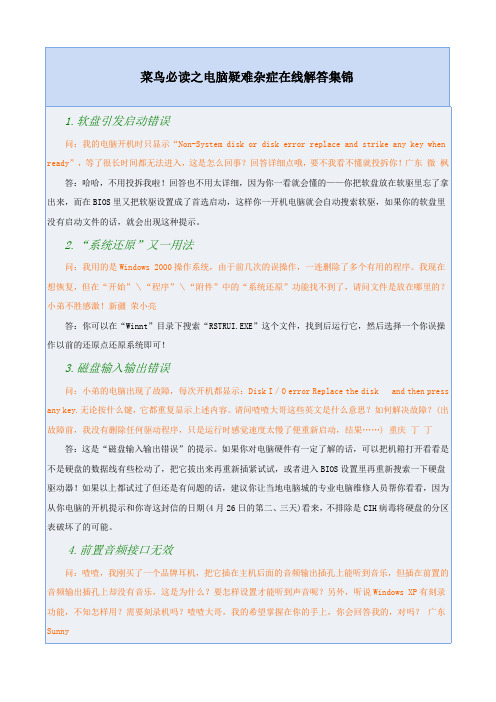
菜鸟必读之电脑疑难杂症在线解答集锦1.软盘引发启动错误问:我的电脑开机时只显示“Non-System disk or disk error replace and strike any key when ready”,等了很长时间都无法进入,这是怎么回事?回答详细点哦,要不我看不懂就投拆你!广东微枫答:哈哈,不用投拆我啦!回答也不用太详细,因为你一看就会懂的——你把软盘放在软驱里忘了拿出来,而在BIOS里又把软驱设置成了首选启动,这样你一开机电脑就会自动搜索软驱,如果你的软盘里没有启动文件的话,就会出现这种提示。
2.“系统还原”又一用法问:我用的是Windows 2000操作系统,由于前几次的误操作,一连删除了多个有用的程序。
我现在想恢复,但在“开始”\“程序”\“附件”中的“系统还原”功能找不到了,请问文件是放在哪里的?小弟不胜感激!新疆荣小亮答:你可以在“Winnt”目录下搜索“RSTRUI.EXE”这个文件,找到后运行它,然后选择一个你误操作以前的还原点还原系统即可!3.磁盘输入输出错误问:小弟的电脑出现了故障,每次开机都显示:Disk I/O error Replace the disk and then press any key.无论按什么键,它都重复显示上述内容。
请问喳喳大哥这些英文是什么意思?如何解决故障?(出故障前,我没有删除任何驱动程序,只是运行时感觉速度太慢了便重新启动,结果……) 重庆丁丁答:这是“磁盘输入输出错误”的提示。
如果你对电脑硬件有一定了解的话,可以把机箱打开看看是不是硬盘的数据线有些松动了,把它拔出来再重新插紧试试,或者进入BIOS设置里再重新搜索一下硬盘驱动器!如果以上都试过了但还是有问题的话,建议你让当地电脑城的专业电脑维修人员帮你看看,因为从你电脑的开机提示和你寄这封信的日期(4月26日的第二、三天)看来,不排除是CIH病毒将硬盘的分区表破坏了的可能。
4.前置音频接口无效问:喳喳,我刚买了一个品牌耳机,把它插在主机后面的音频输出插孔上能听到音乐,但插在前置的音频输出插孔上却没有音乐,这是为什么?要怎样设置才能听到声音呢?另外,听说Windows XP有刻录功能,不知怎样用?需要刻录机吗?喳喳大哥,我的希望掌握在你的手上,你会回答我的,对吗?广东Sunny答:只要喳喳看到了,一定不会袖手旁观的!你仔细看看机箱后面,主机上是不是伸出了两条和耳机插口一样的线没有使用呢?把这两条线分别插到声卡的耳机和话筒插孔上再试试吧,现在前置面板上的插孔应该可以使用了!进行刻录当然是要刻录机设备支持的,Windows XP只是提供了一个刻录功能(软件)而已。
电脑外设常见问题解决方法总结
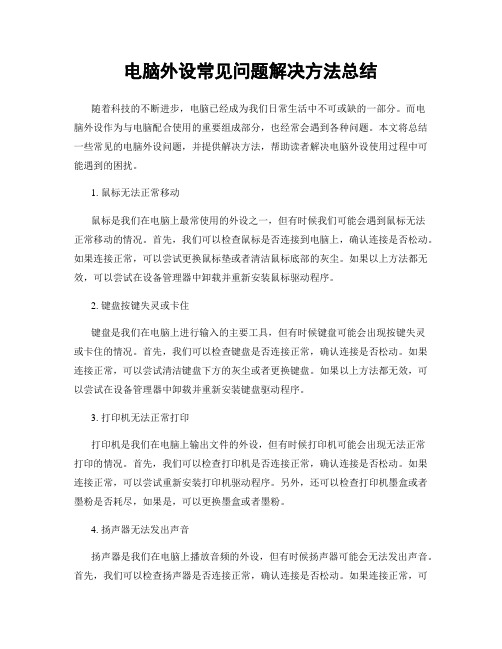
电脑外设常见问题解决方法总结随着科技的不断进步,电脑已经成为我们日常生活中不可或缺的一部分。
而电脑外设作为与电脑配合使用的重要组成部分,也经常会遇到各种问题。
本文将总结一些常见的电脑外设问题,并提供解决方法,帮助读者解决电脑外设使用过程中可能遇到的困扰。
1. 鼠标无法正常移动鼠标是我们在电脑上最常使用的外设之一,但有时候我们可能会遇到鼠标无法正常移动的情况。
首先,我们可以检查鼠标是否连接到电脑上,确认连接是否松动。
如果连接正常,可以尝试更换鼠标垫或者清洁鼠标底部的灰尘。
如果以上方法都无效,可以尝试在设备管理器中卸载并重新安装鼠标驱动程序。
2. 键盘按键失灵或卡住键盘是我们在电脑上进行输入的主要工具,但有时候键盘可能会出现按键失灵或卡住的情况。
首先,我们可以检查键盘是否连接正常,确认连接是否松动。
如果连接正常,可以尝试清洁键盘下方的灰尘或者更换键盘。
如果以上方法都无效,可以尝试在设备管理器中卸载并重新安装键盘驱动程序。
3. 打印机无法正常打印打印机是我们在电脑上输出文件的外设,但有时候打印机可能会出现无法正常打印的情况。
首先,我们可以检查打印机是否连接正常,确认连接是否松动。
如果连接正常,可以尝试重新安装打印机驱动程序。
另外,还可以检查打印机墨盒或者墨粉是否耗尽,如果是,可以更换墨盒或者墨粉。
4. 扬声器无法发出声音扬声器是我们在电脑上播放音频的外设,但有时候扬声器可能会无法发出声音。
首先,我们可以检查扬声器是否连接正常,确认连接是否松动。
如果连接正常,可以尝试调整电脑音量设置或者检查扬声器音量是否调低或者静音。
如果以上方法都无效,可以尝试在设备管理器中卸载并重新安装扬声器驱动程序。
5. 外接硬盘无法被识别外接硬盘是我们在电脑上存储大量文件的外设,但有时候外接硬盘可能会无法被电脑识别。
首先,我们可以检查外接硬盘是否连接正常,确认连接是否松动。
如果连接正常,可以尝试更换数据线或者尝试在其他电脑上测试外接硬盘是否正常工作。
计算机硬件和软件问题
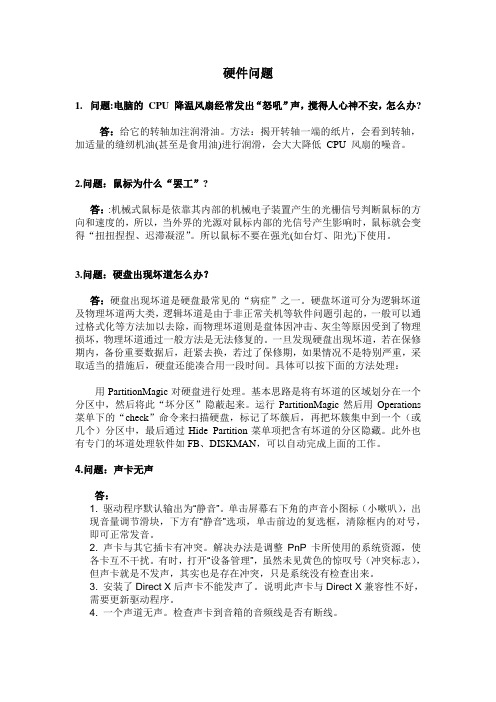
硬件问题1.问题:电脑的CPU 降温风扇经常发出“怒吼”声,搅得人心神不安,怎么办?答:给它的转轴加注润滑油。
方法:揭开转轴一端的纸片,会看到转轴,加适量的缝纫机油(甚至是食用油)进行润滑,会大大降低CPU 风扇的噪音。
2.问题:鼠标为什么“罢工”?答::机械式鼠标是依靠其内部的机械电子装置产生的光栅信号判断鼠标的方向和速度的,所以,当外界的光源对鼠标内部的光信号产生影响时,鼠标就会变得“扭扭捏捏、迟滞凝涩”。
所以鼠标不要在强光(如台灯、阳光)下使用。
3.问题:硬盘出现坏道怎么办?答:硬盘出现坏道是硬盘最常见的“病症”之一。
硬盘坏道可分为逻辑坏道及物理坏道两大类,逻辑坏道是由于非正常关机等软件问题引起的,一般可以通过格式化等方法加以去除,而物理坏道则是盘体因冲击、灰尘等原因受到了物理损坏,物理坏道通过一般方法是无法修复的。
一旦发现硬盘出现坏道,若在保修期内,备份重要数据后,赶紧去换,若过了保修期,如果情况不是特别严重,采取适当的措施后,硬盘还能凑合用一段时间。
具体可以按下面的方法处理:用PartitionMagic对硬盘进行处理。
基本思路是将有坏道的区域划分在一个分区中,然后将此“坏分区”隐蔽起来。
运行PartitionMagic然后用Operations 菜单下的“check”命令来扫描硬盘,标记了坏簇后,再把坏簇集中到一个(或几个)分区中,最后通过Hide Partition菜单项把含有坏道的分区隐藏。
此外也有专门的坏道处理软件如FB、DISKMAN,可以自动完成上面的工作。
4.问题:声卡无声答:1. 驱动程序默认输出为“静音”。
单击屏幕右下角的声音小图标(小嗽叭),出现音量调节滑块,下方有“静音”选项,单击前边的复选框,清除框内的对号,即可正常发音。
2. 声卡与其它插卡有冲突。
解决办法是调整PnP卡所使用的系统资源,使各卡互不干扰。
有时,打开“设备管理”,虽然未见黄色的惊叹号(冲突标志),但声卡就是不发声,其实也是存在冲突,只是系统没有检查出来。
计算机硬件面试题及答案

计算机硬件面试题及答案一、概述计算机硬件面试题主要涉及计算机硬件体系结构、组成部件、工作原理和故障排除等方面的知识。
本文将为您带来一系列常见的计算机硬件面试题及详细答案。
二、题目与答案题目一:什么是计算机硬件?答案:计算机硬件指的是计算机实体的各个部件,包括主机、显示器、键盘、鼠标等等。
它们负责完成计算机的输入、输出和数据存储等功能。
题目二:请列举计算机硬件的五大基本部件。
答案:五大基本部件指的是中央处理器(CPU)、内存、硬盘、显卡和主板。
题目三:什么是中央处理器(CPU)?答案:中央处理器(CPU)是计算机的核心部件,负责执行计算机程序中的指令,进行数据处理和控制计算机的运行。
题目四:请简要介绍CPU工作原理。
答案:CPU工作原理包括取指令、译码、执行和写回四个阶段。
首先,CPU从主存中取指令并将其存储到指令寄存器;然后进行译码,将指令解析为具体的操作;接着,执行指令,完成相应的计算或操作;最后,将结果写回到内存或者寄存器中。
题目五:内存的作用是什么?答案:内存用于存储计算机程序、数据和中间结果等,是计算机的临时存储设备。
它具有读写速度快、易于改变和临时存储数据等特点。
题目六:什么是硬盘?答案:硬盘是计算机的存储设备之一,用于长期存储数据。
它具有存储容量大、数据保存稳定和读写速度较慢等特点。
题目七:请解释什么是显卡?答案:显卡是计算机的图形处理器,负责将计算机产生的图像信号转换为显示器可以显示的图像。
它能够提供高质量的图像和顺畅的图形动画效果。
题目八:主板的作用是什么?答案:主板是计算机各个硬件部件的连接中心,负责传输数据和信号,同时提供电源和电源管理功能。
它起到了连接、支持和供电等关键作用。
题目九:请列举两种常见的计算机硬件故障。
答案:常见的计算机硬件故障包括蓝屏死机、电源故障、硬盘损坏、内存故障以及显卡故障等。
题目十:如何排除计算机硬件故障?答案:排除计算机硬件故障可以采取以下步骤:1. 重新启动计算机,检查是否能够解决问题;2. 检查各个硬件部件的连接是否牢固;3. 使用诊断工具进行测试,检测硬件的工作状态;4. 若仍无法解决故障,建议寻求专业人士的帮助。
计算机组装与维护上机口答题与答案

计算机维修工(初级)技能鉴定口答题与答案(每张卡片包含三题,共五张,供考生随机抽取)1.计算机工作一段时间后,发生死机现象,可能是什么原因?一、软件方面1.病毒“冲击波”病毒发作时还会提示系统将在60秒后自动启动。
木马程序从远程控制你计算机的一切活动,包括让你的计算机重新启动。
清除病毒,木马,或重装系统。
2.系统文件损坏系统文件被破坏,如Win2K下的KERNEL32.DLL,Win98 FONTS目录下面的字体等系统运行时基本的文件被破坏,系统在启动时会因此无法完成初始化而强迫重新启动。
解决方法:覆盖安装或重新安装。
3.定时软件或计划任务软件起作用如果你在“计划任务栏”里设置了重新启动或加载某些工作程序时,当定时时刻到来时,计算机也会再次启动。
对于这种情况,我们可以打开“启动”项,检查里面有没有自己不熟悉的执行文件或其他定时工作程序,将其屏蔽后再开机检查。
当然,我们也可以在“运行”里面直接输入“Msconfig”命令选择启动项。
二、硬件方面1.机箱电源功率不足、直流输出不纯、动态反应迟钝。
用户或装机商往往不重视电源,采用价格便宜的电源,因此是引起系统自动重启的最大嫌疑之一。
2.内存热稳定性不良、芯片损坏或者设置错误内存出现问题导致系统重启致系统重启的几率相对较大。
3.CPU的温度过高或者缓存损坏2.开机时出现“CMOS Checksum Error”提示,是何原因?说明主板保存的CMOS信息出现了问题,需要重置。
解决这种故障的方法一般是更换锂电池3.打雷时可以使用计算机么?打雷时一般情况不要用电脑,最好是把电线和网线拨掉,尤其是网线。
打雷时把电脑给搞坏的,轻则网卡损坏,重则烧主板。
4.开机后显示“Keyboard error or no keyboard present”是什么原因?keyboard,就是键盘,这句话的意思是键盘故障或者键盘没有连接,可能是键盘插头、键盘线或者主板上的键盘接口有问题。
电脑维修之“最小系统法”
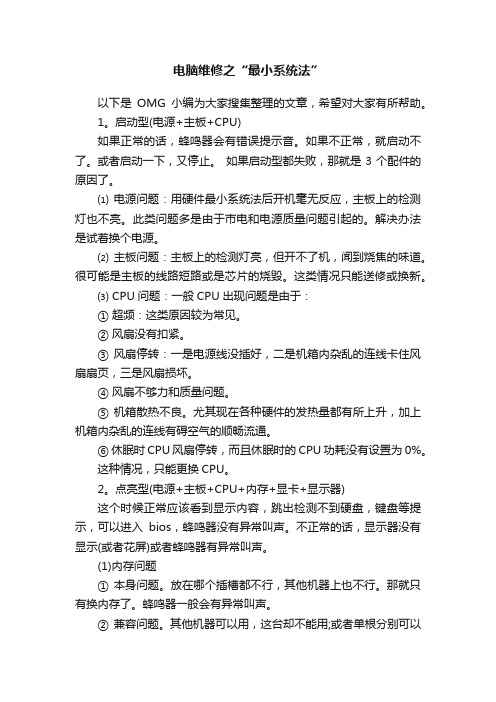
电脑维修之“最小系统法”以下是OMG小编为大家搜集整理的文章,希望对大家有所帮助。
1。
启动型(电源+主板+CPU)如果正常的话,蜂鸣器会有错误提示音。
如果不正常,就启动不了。
或者启动一下,又停止。
如果启动型都失败,那就是3个配件的原因了。
⑴ 电源问题:用硬件最小系统法后开机毫无反应,主板上的检测灯也不亮。
此类问题多是由于市电和电源质量问题引起的。
解决办法是试着换个电源。
⑵ 主板问题:主板上的检测灯亮,但开不了机,闻到烧焦的味道。
很可能是主板的线路短路或是芯片的烧毁。
这类情况只能送修或换新。
⑶ CPU问题:一般CPU出现问题是由于:① 超频:这类原因较为常见。
② 风扇没有扣紧。
③ 风扇停转:一是电源线没插好,二是机箱内杂乱的连线卡住风扇扇页,三是风扇损坏。
④ 风扇不够力和质量问题。
⑤ 机箱散热不良。
尤其现在各种硬件的发热量都有所上升,加上机箱内杂乱的连线有碍空气的顺畅流通。
⑥ 休眠时CPU风扇停转,而且休眠时的CPU功耗没有设置为0%。
这种情况,只能更换CPU。
2。
点亮型(电源+主板+CPU+内存+显卡+显示器)这个时候正常应该看到显示内容,跳出检测不到硬盘,键盘等提示,可以进入bios,蜂鸣器没有异常叫声。
不正常的话,显示器没有显示(或者花屏)或者蜂鸣器有异常叫声。
(1)内存问题① 本身问题。
放在哪个插槽都不行,其他机器上也不行。
那就只有换内存了。
蜂鸣器一般会有异常叫声。
② 兼容问题。
其他机器可以用,这台却不能用;或者单根分别可以用,2根却不能用。
换内存。
(2)显示器/显卡问题① 连线问题。
查看是否有断针,短路的情况。
② 显卡本身损坏。
③ 显示器损坏(可能性很小)④ 主板问题。
显卡插槽部分,或者相关控制电路出故障。
这个时候只有通过换主板来解决。
兼容问题,现在发生的不多了。
3。
进入系统型(电源+主板+CPU+内存+显卡+显示器+硬盘+键盘)这个时候其实已经是完整的电脑了,不过光驱、软驱、打印机、电视卡、鼠标、摄像头、网卡、手柄之类的还是没有插上。
- 1、下载文档前请自行甄别文档内容的完整性,平台不提供额外的编辑、内容补充、找答案等附加服务。
- 2、"仅部分预览"的文档,不可在线预览部分如存在完整性等问题,可反馈申请退款(可完整预览的文档不适用该条件!)。
- 3、如文档侵犯您的权益,请联系客服反馈,我们会尽快为您处理(人工客服工作时间:9:00-18:30)。
鼠标、软驱、打印机、硬盘、风扇Q&A 正文鼠标.软驱.打印机.硬盘.风扇.常见事故处理(一)鼠标概述:鼠标的故障分析与维修比较简单,大部分故障为接口或按键接触不良、断线、机械定位系统污垢等原因造成的。
少数故障为鼠标内部元器件或电路虚焊造成的,这主要存在于某些劣质产品中,其中尤以发光二极管、IC电路损坏居多。
一、鼠标按键失灵怎么办解决方法:1、鼠标按键无动作,这可能是因为鼠标按键和电路板上的微动开关距离太远,或点击开关经过一段时间的使用后反弹能力下降。
拆开鼠标,在鼠标按键的下面粘上一块厚度适中的塑料片,厚度要根据实际需要而确定,处理完毕后即可使用。
2、鼠标按键无法正常弹起,这可能是因为当按键下方微动开关中的碗形接触片断裂引起的,尤其是塑料簧片长期使用后容易断裂。
如果是三键鼠标,那么可以将中间的那一个键拆下来应急。
如果是品质好的原装名牌鼠标,则可以焊下,拆开微动开关,细心清洗触点,上一些润滑脂后,就可能会修好。
二、找不到鼠标怎么办解决方法:1、鼠标与主机连接串口或PS/2接口接触不良,仔细接好线后,重新启动电脑即可。
2、主板上的串口或PS/2接口损坏,这种情况很少见,如果是这种情况,只好去更换主板或者使用多功能卡了。
3、鼠标线路接触不良,这种情况是比较常见。
接触不良的点多在鼠标内部的数据线与电路板的焊点处,一般维修起来不难。
解决方法是将鼠标打开,再使用电烙铁将数据线的焊点焊好。
还有一种情况就是鼠标线内部接触不良,是由于时间长而造成老化引起的,这种故障通常难以查找,更换鼠标是最快的解决方法。
4、鼠标彻底损坏,需要更换新鼠标。
三、鼠标移动不灵活怎么办解决方法:1、鼠标的灵活性下降,鼠标指针不像以前那样随心所欲地移动,而是反应迟钝,定位不准确,或者干脆就不能移动了。
这种情况主要是因为鼠标里的机械定位滚动轴上积聚了过多污垢而导致传动失灵,造成滚动不灵活。
维修的重点放在鼠标内部的X轴和Y轴的传动机构上。
解决方法是,可以打开滚动球锁片,将鼠标滚动球卸下来,用干净的布蘸上酒精对滚动球进行清洗,传动轴等可用酒精进行擦洗。
将一切污垢清除后,鼠标的灵活性将会得到改善。
(二)软驱概述:在计算机的日常使用中,软驱是应用比较频繁的部件之一,所以出现故障的频率很高。
不过笔者的经验表明,绝大多数故障看似是物理性的,其实只要经过简单的处理就可排除。
下面就将笔者总结的几个常见故障及解决方法介绍给大家,希望对大家有所帮助。
一、读写正常,但更换软盘后,显示的仍是第一张盘内容,不识第二张盘,在执行别的操作后,再回到软驱才能识别。
解决方法:第一张盘片一切正常,说明此软驱的步进、寻道、读、写电路正常,但换盘后却不能识别,此时应考虑是换盘机构发生故障。
当软盘插入后,会插入到检测器中的光电耦合管中间,光电耦合管便会发出换盘信号,软驱的微处理器接收信号,完成换盘工作。
若软盘检测器的挡光片不在正确位置时,就会导致刷新信号不能送出,软驱不能做好读写准备。
将软驱拆下,把零磁道检测光电传感处的灰尘污物清扫干净,若仍不奏效,就再检查一下弹盘导杆是否复位良好,用脱脂棉蘸工业酒精将弹盘导杆和磁头小车导杆上的污物清洗干净,涂上少许机油,使其润滑,故障即可排除。
二、工作不稳定,偶尔能正常读盘,大部分时候出现错误,并且伴有噪音。
解决方法:因为软驱有噪音,可初步判定为机械故障。
打开软驱查看一下机械部分,重点是磁头加载结构,发现磁盘与磁头产生相对滑动,造成磁头定位不准,并且发出噪声,进而发现调节磁头与磁盘间距的螺丝松动,反复调整螺丝位置,使磁头与盘片间距适中即可。
三、在排除软盘损坏的情况下,软驱不能读写软盘,且系统提示“General Failure reading drive A”。
解决方法:软驱磁头脏了和磁头偏移或损坏都可产生此种故障,首先用毛刷清除磁头表面尘土,然后用酒精棉球反复擦洗磁头的上下表面,直到棉球上无明显的痕迹。
若不见效就可能是磁头偏移或损坏了,打开机箱,卸下软驱,用手轻压软驱的磁头臂,若读写操作恢复正常,则说明是磁头偏移产生的这种故障。
原因是磁头臂上的弹簧发生了变形,造成对磁头臂施加的压力不够,使磁头定位不良。
重新换一个弹簧或在弹簧下加一垫圈以增大压力,即可排除故障。
以上处理方法都不能解决问题的话,那就是磁头损坏了。
四、开机后,软驱指示灯常亮。
解决方法:这是软驱数据线接反造成的,解决方法是,关机后颠倒数据线与软驱的连接方向。
(三)打印机概述:在日常的生活中,我们肯定遇到过打印机出现的故障,这个时候如果等维修人员来修的话,可能就会耽误重要的工作。
基于这种需要,本文准备了一些并不需要复杂技术和设备就可以自己完成的维修方法,希望对大家有所帮助。
维修的基本方法当出现问题时,首先是利用打印机自检系统来进行检测,可能通过打印机自带的指示灯或者是蜂鸣器的声音来加以判断,其中指示灯可以指示出最基本的故障,包括缺纸、缺墨、没有电源等情况。
而蜂呜器的判断主要是依靠你的听觉,比如大多数打印机蜂鸣器以一声长鸣来表示准备就绪可以开始打印了,以急促的短鸣来表示打印机有故障等。
其次,可以进行线路观察,从检测打印机电缆开始(包括端口、通道、打印线的检测),再分析打印机的内部结构(包括托纸架、进纸口、打印头等),看部件是否正确工作,针对不同的故障情况锁定相关的部件,再确定存在问题的部件。
再次,可以使用测试法,进行测试页打印或者局部测试打印机内部件,看故障原因。
值得一提的是,很多时候软件故障可以通过升级驱动程序或者访问其官方网站得到解决。
维修的实战技巧在使用打印机过程中,我们经常遇到的问题无非是几种情况,以下我们来分析一下,希望大家掌握其中的方法,举一反三。
一、打印字迹不清晰解决方法:无论是针式打印机、喷墨打印机还是激光打印机,这种情况通常与硬件故障有关,我们可以采用线路观察法,将注意力集中到打印机的关键部件上。
以喷墨打印机为例,遇到打印品颜色模糊、字体不清晰的情况,可以将故障锁定在喷头,先对打印头进行机器自动清洗(按说明书操作),如果长时间没用打印的话就要多清洗几次。
你也可以小心地把墨盒拆下来,把靠近打印头的地方用柔软的吸水性较强的纸擦干净。
如果还不能解决,那可能就是驱动程序的问题了,一般重新安装一遍就行了。
二、打印效果与预览不同解决方法:在用Word或WPS2000等软件编辑好一个文件用打印机打印时,明明在打印预览时排列得整整齐齐的字,可在打印出来的纸上有部分文字重叠,这种现象一般都是由于在编辑时设置不当适成的,改变一下文件“页面属性”中的纸张大小、纸张类型、每行字数等,一般可以解决。
三、发出指令后打印机无反应解决方法:这种情况我们经常遇上,通常系统会提示“请检查打印机是否联机及电缆连接是否正常”。
经过检查,原因可能是打印机电源线未插好;打印电缆未正确连接;接触不良;计算机并口损坏等情况。
如果不能正常启动(即电源灯不亮),先检查打印机的电源线是否正确连接,在关机状态下把电源线重插一遍,并换一个电源插座试一下看能否解决。
如果按下打印电源开关后打印机能正常启动,就进BIOS设置里面去看一下并口设置。
一般的打印机用的是ECP 模式,也有些打印机不支持ECP模式,此时可用ECP+EPP,或“Normal”方式。
如问题还没有解决,则着重检查打印电缆,先把电脑关掉,把打印电缆的两头拔下来重新插一下,注意不要带电拔插。
如果问题还不能解决的话,换个打印电缆试试,或者用替代法。
三、打印大文件死机解决方法:有的激光打印机在打印小的文件时正常,但打印大文件时会死机。
这明显是软件故障,你可以查看硬盘上的剩余空间,删除一些无用文件,或者查询打印机内存数量,是否可以扩容。
四、个别字体打印不出解决方法:这也是软件故障,有时一直使用几种常见的字体和字号,最近改了几种字体,发现字体根本出不来或个别字没有了。
在处理上可以先删除有问题的字体。
删除字体先选择某种字体,然后再选“文件=〉删除”,删除以前的不用字体。
然后再双击“我的电脑→控制面板→字体→文件→安装新字体”。
五、部分打印或者打印不完全解决方法:判断可知是软件故障引起的,可以在Windows95/98内更改打印接口设置,依次选择“开始→设置→控制面板→系统→设备管理→端口→打印机端口→驱动程序→更改驱动程序→显示所有设备”,将“ECP打印端口”改成“打印机端口”后确认。
要解决打印机的故障,关键在于判定故障部件,然后找出故障原因,然后再用硬件方法或者软件方法进行处理,经过不断的实践,才可以掌握更多修打印机的技巧,希望各位朋友不断学习不断努力。
(四)硬盘一、开机后屏幕显示:Device error或者显示Non-System disk or disk error,Replace and strike any key when ready 说明硬盘不能启动,用软盘启动后,在A:>后键入C:,屏幕显示:“Invalid drive specification”,系统不认硬盘。
解决方法:造成该故障的原因一般是CMOS中的硬盘设置参数丢失或硬盘类型设置错误造成的。
进入CMOS,检查硬盘设置参数是否丢失或硬盘类型设置是否错误,如果确是该种故障,只需将硬盘设置参数恢复或修改过来即可,如果忘了硬盘参数不会修改,也可用备份过的CMOS信息进行恢复,如果你没有备份CMOS信息,有些高档微机的CMOS设置中有“HDD AUTO DETECTION”(硬盘自动检测)选项,可自动检测出硬盘类型参数。
若无此项,只好打开机箱,查看硬盘表面标签上的硬盘参数,照此修改即可。
二、开机后,“WAIT”提示停留很长时间,最后出现“HDD Controller Failure”。
解决方法:造成该故障的原因一般是硬盘线接口接触不良或接线错误。
先检查硬盘电源线与硬盘的连接,再检查硬盘数据信号线与微机主板及硬盘的连接,如果连接松动或连线接反都会有上述提示。
硬盘数据线的一边会有红色标志,连接硬盘时,该标志靠近电源线。
在主板的接口上有箭头标志,或者标号1的方向对应数据线的红色标记。
三、开机后,屏幕上显示:“Invalid partition table”,硬盘不能启动,若从软盘启动则认C 盘。
解决方法:造成该故障的原因一般是硬盘主引导记录中的分区表有错误,当指定了多个自举分区(只能有一个自举分区)或病毒占用了分区表时,将有上述提示。
主引导记录(MBR)位于0磁头/0柱面/1扇区,由FDISK.EXE对硬盘分区时生成。
MBR包括主引导程序、分区表和结束标志55AAH三部分,共占一个扇区。
主引导程序中含有检查硬盘分区表的程序代码和出错信息、出错处理等内容。
当硬盘启动时,主引导程序将检查分区表中的自举标志。
若某个分区为可自举分区,则有分区标志80H,否则为00H,系统规定只能有一个分区为自举分区,若分区表中含有多个自举标志时,主引导程序会给出“Invalid partition table”的错误提示。
